学习入门-Altium Designer第2章-原理图设计基础
- 格式:ppt
- 大小:1.32 MB
- 文档页数:51
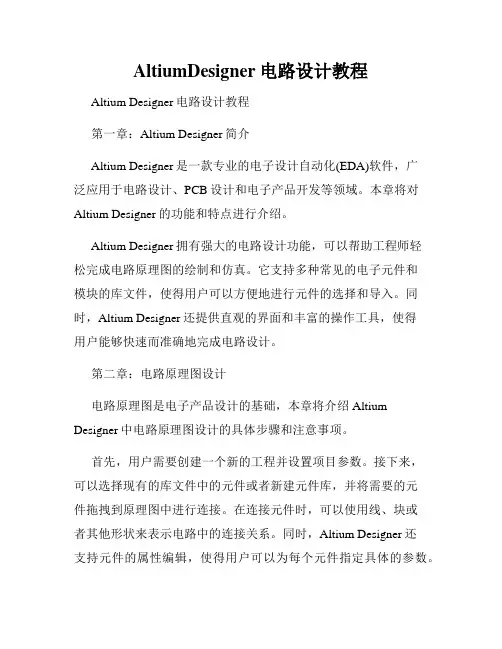
AltiumDesigner电路设计教程Altium Designer电路设计教程第一章:Altium Designer简介Altium Designer是一款专业的电子设计自动化(EDA)软件,广泛应用于电路设计、PCB设计和电子产品开发等领域。
本章将对Altium Designer的功能和特点进行介绍。
Altium Designer拥有强大的电路设计功能,可以帮助工程师轻松完成电路原理图的绘制和仿真。
它支持多种常见的电子元件和模块的库文件,使得用户可以方便地进行元件的选择和导入。
同时,Altium Designer还提供直观的界面和丰富的操作工具,使得用户能够快速而准确地完成电路设计。
第二章:电路原理图设计电路原理图是电子产品设计的基础,本章将介绍Altium Designer中电路原理图设计的具体步骤和注意事项。
首先,用户需要创建一个新的工程并设置项目参数。
接下来,可以选择现有的库文件中的元件或者新建元件库,并将需要的元件拖拽到原理图中进行连接。
在连接元件时,可以使用线、块或者其他形状来表示电路中的连接关系。
同时,Altium Designer还支持元件的属性编辑,使得用户可以为每个元件指定具体的参数。
完成电路原理图的设计后,可以进行电路仿真以验证设计的正确性。
Altium Designer内置了强大的仿真工具,可以对电路进行直流、交流、噪声等多种仿真分析。
通过仿真结果,可以发现并改正设计中的问题,从而提高电路的可靠性和性能。
第三章:PCB布局设计PCB布局是将电路原理图转化为实际的印刷电路板(PCB)的过程。
本章将介绍Altium Designer中PCB布局设计的步骤和技巧。
在Altium Designer中,用户可以根据电路原理图自动生成PCB 布局。
首先,可以在PCB布局编辑器中导入原理图,并根据布局要求进行元件的摆放和连线。
Altium Designer提供了多种布局工具,如自动布线、拖拽元件、旋转元件等,使得用户能够高效地进行布局设计。

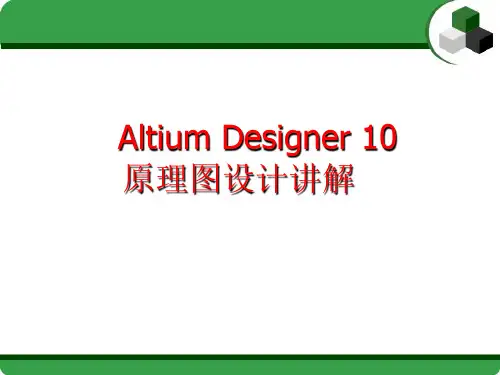

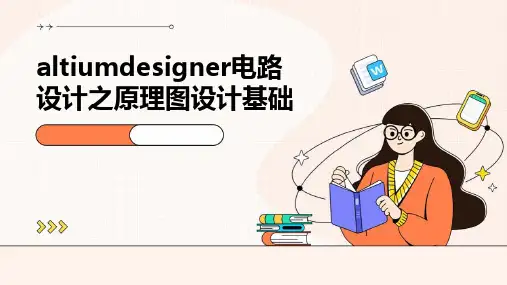
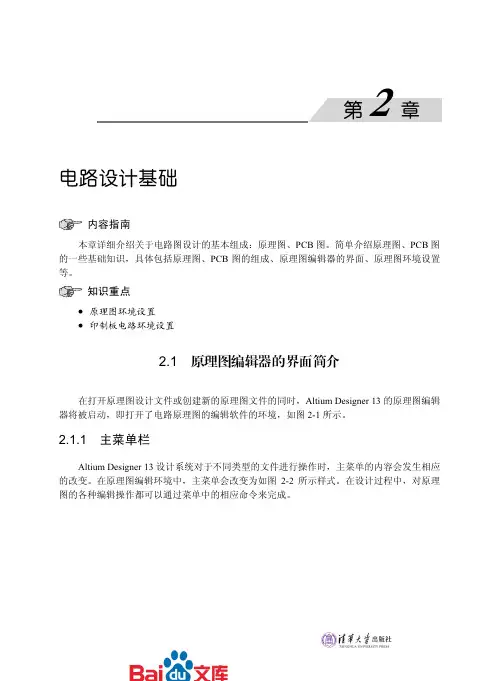
电路设计基础内容指南本章详细介绍关于电路图设计的基本组成:原理图、PCB 图。
简单介绍原理图、PCB 图的一些基础知识,具体包括原理图、PCB 图的组成、原理图编辑器的界面、原理图环境设置等。
知识重点原理图环境设置 印制板电路环境设置2.1 原理图编辑器的界面简介在打开原理图设计文件或创建新的原理图文件的同时,Altium Designer 13的原理图编辑器将被启动,即打开了电路原理图的编辑软件的环境,如图2-1所示。
2.1.1 主菜单栏Altium Designer 13设计系统对于不同类型的文件进行操作时,主菜单的内容会发生相应的改变。
在原理图编辑环境中,主菜单会改变为如图2-2所示样式。
在设计过程中,对原理图的各种编辑操作都可以通过菜单中的相应命令来完成。
第2章电路设计基础图2-1 原理图编辑环境图2-2 原理图编辑环境主菜单栏“文件”菜单:主要用于文件的新建、打开、关闭、保存与打印等操作。
“编辑”菜单:用于对象的选取、复制、粘贴与查找等编辑操作。
“察看”菜单:用于视图的各种管理,如工作窗口的放大与缩小,各种工具、面板、状态栏及节点的显示与隐藏等。
“工程”菜单:用于与工程有关的各种操作,如工程文件的打开与关闭、工程的编译及比较等。
“放置”菜单:用于放置原理图中的各种组成部分。
“设计”菜单:对元件库进行操作、生成网络报表等操作。
“工具”菜单:可为原理图设计提供各种工具,如元件快速定位等操作。
“报告”菜单:可进行生成原理图中各种报表的操作。
“窗口”菜单:可对窗口进行各种操作。
“帮助”菜单:帮助菜单。
2.1.2 工具栏在原理图设计界面中,Altium Designer 13提供了丰富的工具栏,其中绘制原理图常用的工具栏具体介绍如下。
选择“察看”→“工具栏”→“自定制”菜单命令,系统将弹出如图2-3所示的CustomizingSch Editor(定制原理图编辑器)对话框。
在该对话框中可以对工具栏中的功能按钮进行设置,以便用户创建自己的个性工具栏。
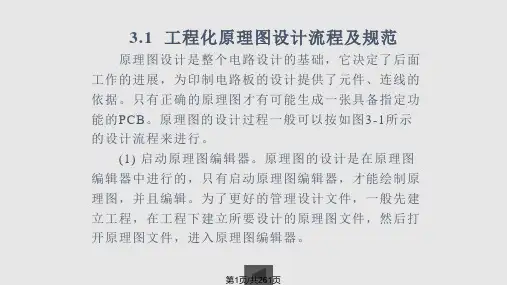
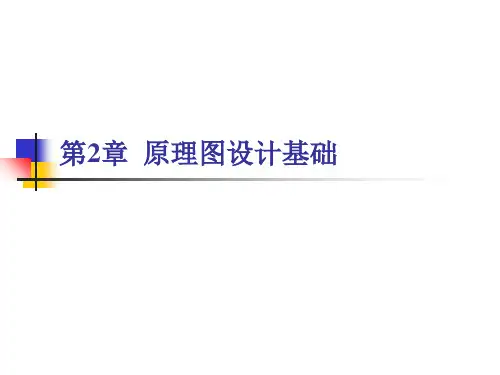

第2章 原理图开发环境↘ 电路设计工程的管理 ↘ 原理图编辑环境 ↘ 视图的操作↘ 原理图图纸的参数设置 ↘ 原理图首选项的参数设定2.1 Altium Designer 原理图编辑环境第一章已经对Altium Designer 10.0的工作环境有过初步介绍,下面将详细介绍Altium Designer 7的原理图编辑环境和原理图文件的创建。
本章内容2.1.1 电路原理图的设计步骤图2-1 电路原理图设计流程图●新建原理图:创建一个新的电路原理图文件。
●页面设置:根据原理图的大小来设置图纸的大小。
●载入元器件库:将电路图设计中需要的所有元器件的Altium Designer库文件载入内存。
●放置元器件:将相关的元器件放置到图纸上。
●调整元器件的位置:根据设计需要调整位置,便于布线和阅读。
●电气连线:利用导线和网络标号确定器件的电气关系。
●添加说明信息:在原理图中必要的地方添加说明信息,便于阅读。
●检查原理图:利用Altium Designer提供的校验工具对原理图进行检查,保证设计准确无误。
●输出:打印输出电路原理图或是输出相应的报表。
2.1.2 创建新的原理图设计文档图2-2 通过【File】菜单创建原理图文档新建原理图文档图2-3 通过【File】面板创建原理图文档2.1.3 打开已有的原理图设计文档图2- 4 打开现有的SchDoc文档2.1.4 原理图的保存保存原理图图2-5 原理图文件的保存图2-6 文件的命名及保存图2-7 文件更名成功2.1.5 工程的管理图2-8 工程的管理图2-9 新建的工程图2-10 向工程添加文件图2-11 移除工程中的文件2.2 原理图编辑系统2.2.1 编辑器环境图2-12 原理图编辑环境弹出式菜单栏标准工具栏布线工具栏实体工具栏导航栏标签式工作区●标准工具栏(Schematic Standard ):该工具栏提供新建、保存文件、视图调整、器件编辑和选择等功能。

第2章 Altium Designer 6.0 设计管理器Altium Designer 6.0 的所有电路设计工作都必须在 Design Explorer (设计管理器)中进行,同时设计管理器也是 Altium Designer 6.0 启动后的主工作接口。
设计管理器具有友好的人机接口,而且设计功能强大,使用方便,易于上手。
因此本章将对设计管理器的使用进行详尽的介绍。
2.1 Altium Designer 6.0 设计管理器2.1.1 Altium Designer 6.0 的主工作面板图 2-1 Altium Designer 6.0 启动画面1 启动 Altium Designer 6.0启动后进入图 2-2 所示的 Altium Designer 6.0 设计管理器窗口。
Altium Designer 6.0 的设计管理器窗口类似于 Windows 的资源管理器窗口。
设有主菜单、主工具栏,左边为 Files Panels (文件工作面板),右边对应的是主工作面板,最下面的是状态条。
设计管理器中分成如下几个选项:① Pick a task 选项区域Pick a task 选项区域选项设置及功能如下:● Create a new Board Level Design Project :新建一项设计项目。
图 2-2 Altium Designer 6.0 设计管理器窗口Altium Designer 6.0 中以设计项目为中心,一个设计项目中可以包含各种设计文件,如原理图 SCH 文件,电路图 PCB 文件及各种报表,多个设计项目可以构成一个 Project Group (设计项目组)。
因此,项目是 Altium Designer 6.0 工作的核心,所有设计工作均是以项目来展开的。
介绍一下使用项目的好处。
图 2-3 新建 FPGA 项目设计档工作● Create a new FPGA Design Project :新建一项 FPGA 项目设计。
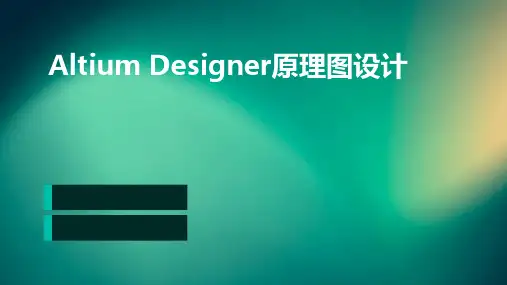
第2章 原理图设计基础 35⑤“边界上”选项:是否显示图片的边框。
⑥“嵌入式”选项:“√”勾选此选项,图片将被嵌入到原理图文件中,这样可以方便文件的转移。
如果取消对该选项的选中状态,则在文件传递时需要将图片的链接也转移过去,否则将无法显示该图片。
⑦“X ∶Y 比例1∶1”:“√”勾选此选项,则以1∶1的比例显示图片。
属性设置完毕后,单击“确定”按钮,关闭图形属性设置对话框。
2.5 原理图设计环境参数设置在原理图绘制过程中,其工作效率和正确性,往往与原理图设计环境参数的设置有着密切的关系。
原理图设计环境参数设置合理与否,将直接影响到设计过程中,设计软件的功能是否能充分发挥。
在Altium Designer 15系统中,原理图编辑器的工作环境设置是由原理图“参数选择”设定对话框来完成的。
执行“工具”→“设置原理图参数”菜单命令,或在编辑窗口内单击鼠标右键,在弹出的右键快捷菜单中执行“选项”→“设置原理图优选参数”命令,将会打开原理图优先设定对话框。
“参数选择”对话框中主要有11个标签页,分别为“General (常规)”“Graphical Editing (图形编辑)”“Mouse Wheel Configuration (鼠标滚轮配置)”“Compiler (编译器)”“AutoFocus (自动获得焦点)”“Library AutoZoom (库扩充方式)”“Grids (栅格)”“Break Wire (断开连线)”“Default Units (默认单位)”“Default Primitives (默认图元)”“Orcad (tm )(Orcad 端口操作)”。
2.5.1 “General”参数设置在“参数选择”对话框中,单击“General (常规)”标签,弹出的“General (常规)”参数设置对话框如图2.5.1所示,可以用来设置电路原理图设计的常规环境参数。
图2.5.1 “General (常规)”设置对话框原理图设计环境 参数设置。
第二部分Altium DesignerlO电路设计实训入门2.1印制电路板与Protel概述随着电子技术的飞速发展和印制电路板加工工艺不断提高,大规模和超大规模集成电路的不断涌现,现代电子线路系统已经变得非常复杂。
同时电子产品有在向小型化发展,在更小的空间内实现更复杂的电路功能,正因为如此,对印制电路板的设讣和制作要求也越来越高。
快速、准确的完成电路板的设计对电子线路匸作者而言是一个挑战,同时也对设计工具提出了更高要求,像CadencePowerPCB以及Protel等电子线路辅助设汁软件应运而生。
其中Protel 在国内使用最为广泛。
本书所有讲解均使用Altium Designer Release 10 (Protel新版本)。
2.1.1印制电路板设计流程用Altium Designer Release 10绘制印制电路板的流程图如图2.1-1所示。
2.2原理图设计2.2.1原理图设计步骤:原理图设计过程如下图2.2-1所示。
放置元件;调整元件位置:对名称、封装进行左义和设• V.通过导线或网络标号将元件联接修改和训整错]图2.2-1原理图设计流程2.2.2原理图设计具体操作流程(说明:以设计“两级放大电路”为例,电路原理图如图2.2・2所示)注意:建议先建立好PCB工程(项LI)文件后再进行原理图的绘制工作,原理图文件需加载到项目文件中,且保存到同一文件夹下。
2.2・2两级放大电路(1)创建PCB工程(项目文件)启动Protel DXP 后,选择菜单[File] / [New] / [Project] / [PCB Project]命令;完成后如图2.2-3所示。
(PbtS 10.391.220却・grtl&hDoc •艮觀大SfSAjPCB. UsZ to*I? 0}£P file Edit Yiew Project Place Design look Simufator 1 © (Phtform 10391.22084)「WoHcgrcup1 DXP File Vie*/ Project WindiProjectsWo^.?pccel DsnV/rk▼卜FC8-FV 朮閃 RPCB1RqeO' Fie Vrw Sliuctuie Edloi®c □MPCB Piotectl.PliPCB ■ Ko Docsjmenu Added 图2.2-3新建工 程后 (2) 保存PCB 项目(工程)文件 选择【File 】/【Save Project 】菜单命令,弹出保存对话框【Save [PCB_Projectl.PrjPCB]AS-]对话框如图2.2-4所示;选择保存路径后在【文件名】栏内输入 新文件名保存到自己自己建立的文件夹中。
第4 章Altium Designer 原理图绘制基础(LM317 的路径与软件版本有关系,该文路径是基于winter09的)4.1 实验目的1、掌握Altium Designer 原理图环境的基本使用方法;2、掌握Altium Designer 原理图中元器件的摆放、连接、元件属性的修改等操作;1.掌握元件自动编号的方法;2.掌握原理图元件库的添加、修改和使用;3.理解和掌握网络标号的用法。
4.2 实验原理本实验通过绘制一个应用电路的电源模块原理图,来熟悉Altium Designer 的原理图的绘制方法。
4.3 实验内容用Altium Designer设计一个应用电源模块的原理图,该电路采用两套输入电源(均为5~9伏)分别经过转换后、得到两套输出电压,一种是1.8V,另一种是3.3V,为了实现这个目标可以使用两套LM317S芯片,其封装为SOT223。
将所需用到的元器件摆放在原理图上,修改元器件属性使其符合电子线路的标识标准,元器件的参数符合自己的设计;距离近的用导线连接,距离远的可以用网络标号连接。
电路原理图:图1 电源原理图4.4 实验步骤1、在桌面新建文件夹“MY SCH”,打开桌面上的Altium Designer Winter09,新建工程,工程名称为“power supply”,点击保存,选择保存在新建的文件夹内。
2、在工程中新建原理图文件,并保存到刚才的文件夹内。
3、打开原理图,添加元件库文件a) 单击打开编辑界面右侧的Libraries(如果右侧没有则可点击右下方的Systems---libraise 进行添加)b) 点击打开上图中左上角的libraries ,点击Add libraies选择添加以下两个常用集成库文件和LM317s所在的库文件(路径与具体安装路径有关)C:\program File\Altium Designer winter09\Library\Miscellaneous Devices.IntLib C:\program File\Altium Designer winter09\Library\Miscellaneous Connector. IntLibC:\Program Files\Altium Designer Summer09\Library\National Semiconductor\NSC LDO.IntLib(注:AD6.6 版本的是NSC mgt voltage regulator)4. 选择、放置元件以及放置电源符号和地符号。